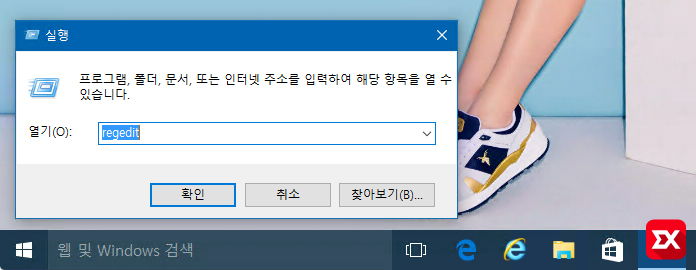이전 포스트인 윈도우10 아이콘 크기 변경하기에서 바탕화면과 탐색기의 아이콘 크기 변경하는 방법에 대해 알아봤는데요. 바탕화면의 아이콘 크기를 변경하면 한가지 거슬리는 것이 아이콘의 간격입니다.
아이콘이 커질수록 간격 또한 넓어져서 불필요하게 공간을 차지하게 되는데요. 윈도우7 이전 버전에서는 창 설정에서 간단하게 설정이 가능했지만 윈도우8 이후부터는 해당 옵션이 사라져서 레지스트리를 수정해서 아이콘 간격을 설정해야 합니다.
수정하는 방법이 조금 불편하지만 이와 같이 쓸대없이 잡아먹는 공간을 사용자가 원하는 대로 설정해서 아이콘을 이쁘게 배치해 봅시다.
윈도우10 아이콘 간격 설정
윈도우 시작 버튼을 마우스 우클릭한 다음 ‘실행’을 클릭합니다. 혹은 키보드의 윈도우키 + X를 입력해서 실행창을 띄울수 있습니다.
그 다음 regedit 으로 레지스트리 편집기를 실행합니다.
HKEY_CURRENT_USER\Control Panel\Desktop\WindowMetrics
위의 레지스트리 경로로 이동한 다음 하위 레지스트리 값들 중 IconSpacing과 IconVerticalSpacing이 있는데 이 값이 윈도우 아이콘 간격을 설정하는 레지스트리 입니다.
- IconSpacing : 수평 간격
- IconVerticalSpacing : 수직 간격
위의 레지스트리 기본값은 -1125 이므로 간격을 좁히고 싶다면 높은 값을, 간격을 넓히고 싶다면 낮은 값을 입력하면 되겠습니다.
설졍을 변경한 다음 로그아웃 후, 다시 로그인 해서 아이콘 정렬을 하면 레지스트리에 수정된 값으로 정렬이 완료됩니다. 필자는 -500 을 입력해서 설정해 봤는데요. 한번에 원하는 간격을 설정하기는 조금 힘들지만 공간 낭비 없이 아이콘을 정렬할수 있습니다.